320x100
출처 : http://blog.empas.com/enigma777/14565291
예전에는 파일속도를 따진다고 해서 Fat32 가 좋다는둥 이런저런 이야기가 많았지만
요즘은 DVD 도 나오고 단일파일크기가 큰것이 존재하므로 Fat32 가 더 불편할 수 도 있는 시대가 되었습니다 NTFS 는 보안에도 강하며 파일클러스터 크기가 작기에 공간낭비도 적지요 속도는 정확하게
따지면 클러스터 크기가 큰 FAT 본다는 못하겠지만 이제는 거의 차이가 없어졌지요
이제는 NTFS 로 가도 좋다고 봅니다 아래는 위에 링크에서 가져온 글입니다
1. 파일 시스템
예전에는 파일속도를 따진다고 해서 Fat32 가 좋다는둥 이런저런 이야기가 많았지만
요즘은 DVD 도 나오고 단일파일크기가 큰것이 존재하므로 Fat32 가 더 불편할 수 도 있는 시대가 되었습니다 NTFS 는 보안에도 강하며 파일클러스터 크기가 작기에 공간낭비도 적지요 속도는 정확하게
따지면 클러스터 크기가 큰 FAT 본다는 못하겠지만 이제는 거의 차이가 없어졌지요
이제는 NTFS 로 가도 좋다고 봅니다 아래는 위에 링크에서 가져온 글입니다
1. 파일 시스템
Windows NT는 두 가지 파일 시스템을 지원합니다. 바로 FAT와 NTFS입니다. Windows 95나 98에서는 FAT16과 FAT32를 모두 지원하는데 Windows NT는 이중 FAT16만을 지원합니다.
 FAT(File Allocation Table)파일 시스템
FAT(File Allocation Table)파일 시스템
 최대 255자까지의 긴 파일명(Long File Names : LFNs)을 지원합니다.(경로 및 확장자 포함) 이름은 공백과
최대 255자까지의 긴 파일명(Long File Names : LFNs)을 지원합니다.(경로 및 확장자 포함) 이름은 공백과
여러 개의 마침표를 포함할 수 있는데 이때 마지막 마침표가 파일명과 확장자를 구분합니다.
 대소문자 정보는 구분하지는 않지만 대소문자 정보자체는 보존됩니다.
대소문자 정보는 구분하지는 않지만 대소문자 정보자체는 보존됩니다.
 최대 파일과 최대 파티션 크기는 4GB입니다.
최대 파일과 최대 파티션 크기는 4GB입니다.
 로컬 시스템에 있는 파일이나 폴더는 보호받지 못하고 공유를 통해 원격 파일이나 폴더 보안을 할 수 있습니다.
로컬 시스템에 있는 파일이나 폴더는 보호받지 못하고 공유를 통해 원격 파일이나 폴더 보안을 할 수 있습니다.
 오버헤드가 작아서 소용량의 저장장치(플로피 디스크)에 적절합니다.
오버헤드가 작아서 소용량의 저장장치(플로피 디스크)에 적절합니다.
 400MB 이하의 작은 파티션에 가장 효과적입니다. (디스크에 데이터를 저장할 때 기본이 되는 크기를 클러스터라
400MB 이하의 작은 파티션에 가장 효과적입니다. (디스크에 데이터를 저장할 때 기본이 되는 크기를 클러스터라
합니다.
 예를 들어 FAT의 경우 1GB 디스크의 클러스트 크기는 16KB입니다. 이때 2KB의 파일을 만들었다고 가정하면 14KB는 빈 공간으로 저장이 되므로 낭비가 됩니다. FAT에서 클러스트의 크기는 디스크의 크기가 클수록 상대적으로 증가하므로 디스크의 크기가 클수록 비효율적입니다. 반대로 NTFS의 경우 1GB 디스크의 클러스트 크기는 1KB이기 때문에 낭비되는 공간이 거의 없습니다. 물론 NTFS의 경우에도 디스크의 크기가 커질수록 클러스터의 기본 크기도 증가합니다.)
예를 들어 FAT의 경우 1GB 디스크의 클러스트 크기는 16KB입니다. 이때 2KB의 파일을 만들었다고 가정하면 14KB는 빈 공간으로 저장이 되므로 낭비가 됩니다. FAT에서 클러스트의 크기는 디스크의 크기가 클수록 상대적으로 증가하므로 디스크의 크기가 클수록 비효율적입니다. 반대로 NTFS의 경우 1GB 디스크의 클러스트 크기는 1KB이기 때문에 낭비되는 공간이 거의 없습니다. 물론 NTFS의 경우에도 디스크의 크기가 커질수록 클러스터의 기본 크기도 증가합니다.)
 RISC 시스템은 부팅을 위한 부트 파티션으로 최소 2MB이상의 FAT 파티션이 필요합니다.
RISC 시스템은 부팅을 위한 부트 파티션으로 최소 2MB이상의 FAT 파티션이 필요합니다.
 NTFS(Windows NT File System)파일 시스템
NTFS(Windows NT File System)파일 시스템
 최대 255자까지의 긴 파일명을 지원합니다.대소문자 정보는 구분하지는 않지만 대소문자 정보자체는 보존됩니다.
최대 255자까지의 긴 파일명을 지원합니다.대소문자 정보는 구분하지는 않지만 대소문자 정보자체는 보존됩니다.
단, POSIX 기반 응용 프로그램들에 의해 사용될 때에는 대소문자를 구별합니다.
 이론적으로 최대 파일과 파티션의 크기가 16EB(Exabyte)까지 가능하지만 실제 최대크기는 64GB입니다.
이론적으로 최대 파일과 파티션의 크기가 16EB(Exabyte)까지 가능하지만 실제 최대크기는 64GB입니다.
 강력한 보안을 제공합니다. 공유와 NTFS 자체 보안 방법을 이용하여 로컬시스템, 원격 시스템 각각의 파일과 폴더에
강력한 보안을 제공합니다. 공유와 NTFS 자체 보안 방법을 이용하여 로컬시스템, 원격 시스템 각각의 파일과 폴더에
보안을 구현할 수 있습니다.
 개별 파일에 압축 기능을 지원합니다. 일반 텍스트 파일은 50%정도, 실행파일은 40%정도의 압축율을 보입니다.
개별 파일에 압축 기능을 지원합니다. 일반 텍스트 파일은 50%정도, 실행파일은 40%정도의 압축율을 보입니다.
 모든 디렉토리와 파일 갱신을 자동적으로 로그하는 트랜젝션 로깅 방식의 복구가 가능한 신뢰성 있는 파일 시스템
모든 디렉토리와 파일 갱신을 자동적으로 로그하는 트랜젝션 로깅 방식의 복구가 가능한 신뢰성 있는 파일 시스템
입니다. 이는 시스템 고장이나 정전등의 이유로 작업을 다시 수행하거나 취소하는 경우 사용됩니다. 매킨토시 파일과 POSIX 기반 응용 프로그램을 지원합니다.
매킨토시 파일과 POSIX 기반 응용 프로그램을 지원합니다.
 반드시 FAT 파일 시스템을 사용해야 하는 경우
반드시 FAT 파일 시스템을 사용해야 하는 경우
 다중 부트 : 다른 운영체제와 다중 부트하기 위해서는 C드라이브는 반드시 FAT 파일 시스템을 사용해야 합니다.
다중 부트 : 다른 운영체제와 다중 부트하기 위해서는 C드라이브는 반드시 FAT 파일 시스템을 사용해야 합니다.
NTFS는 오로지 Windows NT에서만 읽을 수 있기 때문입니다.
 RISC 방식의 시스템에서 Windows NT를 설치하기 위해서는 최소 2MB 이상의 FAT 파티션이 있어야 합니다.
RISC 방식의 시스템에서 Windows NT를 설치하기 위해서는 최소 2MB 이상의 FAT 파티션이 있어야 합니다.
 다른 운영체제와 데이터를 공유하기 위해서는 FAT파일 시스템을 사용해야 합니다.
다른 운영체제와 데이터를 공유하기 위해서는 FAT파일 시스템을 사용해야 합니다.
 반드시 NTFS 파일 시스템을 사용해야 하는 경우
반드시 NTFS 파일 시스템을 사용해야 하는 경우
 대용량 디스크 단일 파티션을 지원해야 하는 경우
대용량 디스크 단일 파티션을 지원해야 하는 경우
 파일 수준의 보안이나 로컬 보안이 필요할 때
파일 수준의 보안이나 로컬 보안이 필요할 때
 매킨토시와 자료를 공유하여야 할 때
매킨토시와 자료를 공유하여야 할 때
 네트웨어의 사용자 계정 및 파일들을 Windows NT 로 가져올 때
네트웨어의 사용자 계정 및 파일들을 Windows NT 로 가져올 때
 파일시스템 변환
파일시스템 변환
 FAT에서 NTFS로 변환하고자 하는 경우에는 프롬프트 상에서 convert 명령을 이용합니다.
FAT에서 NTFS로 변환하고자 하는 경우에는 프롬프트 상에서 convert 명령을 이용합니다.
이때 모든 데이터는 보존됩니다. c:> convert d:/ fs:ntfs (d드라이브의 파일시스템을 NTFS로 변경)
 NTFS에서 FAT로 변환하고자 하는 경우 직접 전환은 불가능하고 데이터를 백업하고 다시 포맷하여야만 합니다.
NTFS에서 FAT로 변환하고자 하는 경우 직접 전환은 불가능하고 데이터를 백업하고 다시 포맷하여야만 합니다.
 참고로 Windows NT 3.5x 버전 때 지원되었던 HPFS 파일 시스템도 있는데 안정성이나 성능이 NTFS에 비해
참고로 Windows NT 3.5x 버전 때 지원되었던 HPFS 파일 시스템도 있는데 안정성이나 성능이 NTFS에 비해
떨어지고 호환성에 문제가 많기 때문에 convert명령을 사용하여 NTFS로 변환하는 것이 좋습니다. FAT와 NTFS를 같이 사용하는 경우 권장사항
FAT와 NTFS를 같이 사용하는 경우 권장사항
 C 드라이브는 크기를 400MB 이하로 잡고 FAT 파일 시스템을 사용합니다.(시스템 파티션과 부트 파티션으로 사용)
C 드라이브는 크기를 400MB 이하로 잡고 FAT 파일 시스템을 사용합니다.(시스템 파티션과 부트 파티션으로 사용)
나머지 디스크 부분은 NTFS로 포맷하고 응용 프로그램과 데이터를 위해 사용합니다.
 멀티태스킹(multitasking)
멀티태스킹(multitasking)
선점형 멀티태스킹 : 많은 작업을 동시에 수행
 MS-DOS & NTFS 파일명 비교
MS-DOS & NTFS 파일명 비교
 POSIX (portable OS interface)
POSIX (portable OS interface)
여러 개의 마침표를 포함할 수 있는데 이때 마지막 마침표가 파일명과 확장자를 구분합니다.
합니다.
단, POSIX 기반 응용 프로그램들에 의해 사용될 때에는 대소문자를 구별합니다.
보안을 구현할 수 있습니다.
입니다. 이는 시스템 고장이나 정전등의 이유로 작업을 다시 수행하거나 취소하는 경우 사용됩니다.
NTFS는 오로지 Windows NT에서만 읽을 수 있기 때문입니다.
이때 모든 데이터는 보존됩니다. c:> convert d:/ fs:ntfs (d드라이브의 파일시스템을 NTFS로 변경)
떨어지고 호환성에 문제가 많기 때문에 convert명령을 사용하여 NTFS로 변환하는 것이 좋습니다.
나머지 디스크 부분은 NTFS로 포맷하고 응용 프로그램과 데이터를 위해 사용합니다.
|
구 분 |
FAT16 |
FAT32 |
NTFS |
|
OS |
WIN3.1, 95(OSR1) NT, OS/2, UNIX와 호환 |
WIN95(OSR2), 98, ME WINDOWS 2000 |
NT, WINDOWS 2000,XP |
|
보안 |
X |
X |
파일단위 권한설정 (엑세스, 소유권 설정) |
|
파일복구 |
파일복구기능(X) |
결함허용(RAID) (에러가 생긴파일 수정기능 有) |
|
|
파일크기 |
4GB |
4~64GB(클러스트 size에 따라) |
|
|
설치파티션 (primary) |
2GB |
16TB=2048GB |
NT(primary) : 4GB미만 가능 |
|
파일시스템 |
HDD용량 400MB이하는 FAT16으로 NT설치 |
NTFS 파일시스템은 50MB이상 |
|
|
듀얼CPU |
WIN98 : 지원안됨, WIN2000 : 32개 까지 리눅스 : 16개 까지 |
NT : 4개만 지원 NT blue screen : 가장치명적 에러 |
|
|
기 타 |
FAT→NTFS : 방법 : convert drive: /fs:ntfs FAT16→FAT32 : c:cvt d: | ||
선점형 멀티태스킹 : 많은 작업을 동시에 수행
|
MS-DOS(fat16) |
NTFS |
|
8.3(iso9660) |
긴파일 255자(확장자 포함) |
|
공백문자 X |
공백문자 허용 |
|
대소문자 구분 X |
대소문자 구분(보여지는 것만) |
NT & unix 운영체제에 기반을 두고 있는 일련의 표준운영체제 인터페이스
 POSIX 1 - C언어 운영프로그램 인터페이스 표준
POSIX 1 - C언어 운영프로그램 인터페이스 표준
 POSIX 2 - SHELL 과 유틸리티 인터페이스
POSIX 2 - SHELL 과 유틸리티 인터페이스
반응형
'유용한_팁' 카테고리의 다른 글
| 원격데스크톱 터미널 포트 바꾸기 (0) | 2007.12.20 |
|---|---|
| 날씨배너를 달아보자 (8) | 2007.12.18 |
| Windows XP Blue Screen (1) | 2007.12.14 |
| 램 타이밍 (2) | 2007.12.12 |
| 메인보드 부저음 횟수에 따른 증상과 해결책 (8) | 2007.12.11 |
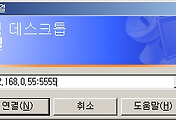
댓글